엑셀에서 모든 작업은 **셀(Cell)**이라는 작은 사각형 공간에서 시작됩니다. 셀은 **행(Row)**과 **열(Column)**이 만나 만들어지는 교차점이며, 이 셀을 통해 데이터를 입력하고 계산하며 분석까지 할 수 있습니다.
이번 글에서는 셀, 행, 열의 개념을 명확히 이해하고, 실무에서 어떻게 활용되는지까지 차근차근 알아보겠습니다.
1. 셀이란 무엇인가?
**셀(Cell)**은 엑셀에서 데이터를 입력하는 가장 기본적인 단위입니다. 각 셀은 고유한 **셀 주소(Cell Address)**를 가지고 있으며, 이 주소는 **열 이름(문자)**과 **행 번호(숫자)**의 조합으로 표시됩니다.
예:
A1→ A열과 1행이 만나는 셀B3→ B열과 3행이 만나는 셀
셀에 입력할 수 있는 데이터 종류
- 텍스트 (예: 이름, 주소)
- 숫자 (예: 100, 3.14)
- 날짜/시간 (예: 2025-03-31)
- 수식/함수 (예:
=SUM(A1:A5))
2. 행(Row)의 개념
**행(Row)**은 가로 방향으로 데이터를 나열할 수 있는 공간입니다. 각 행은 **숫자(1, 2, 3, …)**로 구분되며, 엑셀에서는 기본적으로 최대 1,048,576행까지 사용할 수 있습니다.
행의 활용 예시
- 하나의 행에 한 사람의 고객 정보를 입력
- 1행은 보통 **헤더(제목줄)**로 사용 (예: 이름, 전화번호, 이메일 등)
3. 열(Column)의 개념
**열(Column)**은 세로 방향으로 데이터를 나열할 수 있는 공간입니다. 열은 **알파벳(A, B, C, …, Z, AA, AB, …)**으로 표시되며, 총 **16,384열(XFD)**까지 지원됩니다.
열의 활용 예시
- 각 열에 항목 구분 (이름, 나이, 성별, 주소 등)
- 같은 항목 데이터를 세로로 쌓아 분석하기 좋음
4. 셀 주소의 이해
셀 하나하나는 다음과 같은 주소 체계를 가집니다.
| 열(Column) | 행(Row) | 셀 주소 |
|---|---|---|
| A | 1 | A1 |
| B | 3 | B3 |
| D | 10 | D10 |
이 주소는 수식에서 특정 셀을 참조할 때 반드시 사용됩니다.
예: =A1+B1 → A1과 B1의 값을 더함
5. 실무 활용 예시
| A열 | B열 | C열 |
|---|---|---|
| 이름 | 부서 | 입사일 |
| 김지민 | 마케팅팀 | 2022-01-15 |
| 이현우 | 인사팀 | 2023-03-10 |
- A2 셀에는 “김지민”이라는 이름이 들어 있음
- B3 셀에는 “인사팀”이라는 부서명이 들어 있음
- 수식을 사용할 때는
=YEAR(C2)를 사용해 입사 연도를 추출할 수 있음
6. 시각적 설명
엑셀의 구조를 쉽게 이해할 수 있는 그림입니다.
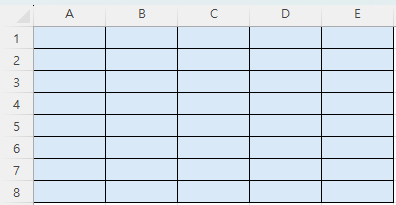
- 파란색 박스는 셀(Cell)
- 좌측 숫자는 행(Row)
- 상단 알파벳은 열(Column)
7. 셀 관련 자주 쓰는 기능
| 기능 | 설명 |
|---|---|
| 셀 병합 | 여러 셀을 하나로 합쳐 제목이나 구분 만들기 |
| 셀 서식 | 숫자, 날짜, 텍스트 등으로 형태 변경 |
| 셀 크기 조절 | 행 높이, 열 너비 조절 가능 |
| 셀 선택/범위 선택 | 마우스 드래그 또는 Shift+방향키 사용 |
마무리
엑셀의 셀, 행, 열은 단순한 격자 그 이상입니다. 데이터를 저장하고 계산하고 분석하는 모든 작업이 이 구조를 기반으로 이루어지기 때문에, 반드시 명확하게 이해하고 있어야 합니다.
다음 글에서는 엑셀 파일 저장, 열기, 새로 만들기와 관련된 실전 사용법을 다룰 예정입니다.